
Как установить инстаграмм в телефоне?
Как скачать и установить Инстаграм на телефон
Инстаграм – одна из самых популярных социальных сетей не только в России, но и в мире. Именно поэтому пользователи стремятся узнать, как скачать Инстаграм бесплатно на телефон. В статье рассмотрим, как это сделать, и какие ОС поддерживают приложение.
- Предназначение Instagram
- Основные функции приложения
- Поддерживаемые ОС на телефонах
- Процесс установки Instagram на телефон
- Заключение
Предназначение Instagram
Телефонная версия Инстаграм – это приложение, с помощью которого можно рассказать о том, что происходит вокруг. Помимо размещения собственных публикаций можно подписываться на интересных людей, а затем отслеживать их ленту. Причем это не обязательно должны быть друзья и родственники. 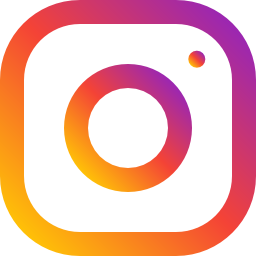
Достаточно скачать мобильную версию Инстаграм, чтобы просматривать страницы с уникальной информацией – анимации, видеоролики, видеотрансляции, фотографии. Приложение на русском языке распространяется бесплатно, поэтому скачать его может любой желающий.
Основные функции приложения
Скачивая инстаграм на смартфон, клиент получает доступ к следующим услугам:
- Публикация на своей странице фотографий и видеороликов.
- Редактирование снимков с использованием встроенных фильтров и инструментов.
- Объединение нескольких видеороликов в одно полноценное видео.
- Просмотр ленты у людей, на которых вы подписаны.
- Возможность лайкать и комментировать посты других людей.
- Добавление видео и фото в историю. После этого они будут держаться еще в течение суток.
- Использование прямого эфира для общения с другими людьми.
Обратите внимание! Все эти функции доступны только для зарегистрированных пользователей.
Поддерживаемые ОС на телефонах
В самом начале развития соцсети скачать и установить Инстаграм на телефон можно было только на устройства с iOS. Но в дальнейшем было разработано приложение для Android, а значит пользователей стало гораздо больше.
А вот пользователи с устройствами на базе Windows Phone скачать приложение не смогут. В качестве аналога можно использовать сервис Metrogram, но он сильно урезан и на полноценную соцсеть не тянет.
Также скачать Инстаграм на телефон не получится, если у него нет операционной системы и камеры.
Обратите внимание! Инсту можно скачать на Андроид версии 2.0 и новее. Версия платформы есть в настройках вашего телефона.
Процесс установки Instagram на телефон
Установка приложения возможна только при наличии мобильника. Чтобы установить программу на Андроид:
- Запустите магазин для Андроид Плэй Маркет.
- Введите в поисковой строке запрос «Инстаграм» и нажимите на поиск.

- Откроется окно, где можно скачать программу. Нажмите на кнопку «Установить».
- Больше от пользователя никаких действий не потребуется. Установка выполнится автоматически, по завершении иконка появится на рабочем столе.
Обратите внимание! Скорость загрузки напрямую зависит от скорости мобильного интернета. Чтобы загрузка прошла быстрее – подключитесь к Wi-Fi.
Чтобы установить приложение на Айфон, выполните следующие шаги:
- Войдите в магазин для приложений App Store.
- Найдите соцсеть, используя поисковую строку.
- Нажмите на клавишу Install, подтвердив установку.
- Установка произойдет автоматически.

После установки Инстаграм будет сразу готов к работе.
Заключение
Приложение подходит для устройств на базе IOS и Android, и распространяется бесплатно. Скачать его можно через магазин App Store или Play Маркет. Установка не занимает много времени, а загрузка выполняется автоматически. После регистрации пользователь получает полный доступ ко всем функция программы.
Инстаграм для «чайников»: регистрация и использование
Сервис Instagram — это бесплатная программа, созданная для загрузки фотографий и возможности делиться ими со всем миром. Этот сервис набирает популярность семимильными шагами – если в декабре 2010 года в нем было зарегистрировано около 5 миллионов пользователей, то на нынешний момент количество зарегистрировавшихся превышает 50 миллионов по всему миру. Инстаграм — одно из самых быстрых, модных и удобных средств, позволяющее обрабатывать любые фотографии.
Для того, чтобы пользоваться этим сервисом, необходимо создать аккаунт и загружать в него фотографии. Регистрация в Инстаграме, займет совсем немного времени. Давайте подробно рассмотрим, как полноценно использовать данный сервис для своих потребностей.
Загрузка и регистрация в приложении
Инстаграм можно загрузить как на телефон, так и на компьютер. Приложение поддерживается практически на всех существующих операционных системах телефонов, смартфонов и стационарных компьютеров.
Регистрация на телефонах
С телефонами все довольно просто — если у вас продукция Apple , то можете смело заходить в iTunes , оттуда — в Apple Store и искать в поисковике приложение Instagram, затем — устанавливать его.
Если у вас телефон на операционной системе Android , то заходите в поисковик Google Play и там находите данное приложение. Устанавливается оно так же, как и другие программы.
Когда программа установлена на телефон, остался ещё один шаг — как зарегистрироваться в инстаграме? Все довольно просто. После того, как сервис находится у вас в телефоне, остается запустить его и действовать согласно инструкциям, которые указаны в самом приложении.
В регистрации на телефоне нет ничего сложного — для этого необходимо всего лишь заполнить поля, а именно: имя пользователя, пароль, адрес электронной почты и загрузить себе аватарку.
Можно сказать, что на этом этапе регистрация уже завершена и остается только пользоваться сервисом. Для тех, у кого уже есть свои страницы в социальных сетях, это не представит никаких сложностей — тот же поиск друзей, добавления в друзья, комментарии под фото и лайки.

Регистрация на компьютере
Как известно, Instagram — это изначально мобильная версия программы, которая специально создана для мобильного устройства. Поэтому зарегистрироваться в Instagram без телефона будет довольно сложно, но возможно. Давайте рассмотрим, как пользоваться данным сервисом на компьютере.
В первую очередь, скачайте и установите программу BlueStacks , которая поможет запустить инстаграм на вашем компьютере.

После этого, найдите и скачайте АРК-файл Google Play , который будет нужен для того, чтобы устанавливать приложения на установленную программу. После этого BlueStacks сам распознает эти файлы, затем после двойного клика по ним автоматически установит.

Дальнейший процесс полностью напоминает установку и регистрацию приложения на телефоне. В поисковике установленной программы необходимо ввести «Instagram» и скачать его в библиотеку приложений. После этого пройти такой же процесс регистрации, как и через телефон — заполнить все те же поля и можно начинать пользоваться сервисом.
Хотелось бы заметить, что Instagram для компьютера скачать не получится, только зарегистрироваться и пользоваться. Данной программы для компьютера попросту не существует, она создана специально для использования на мобильных устройствах и планшетах, но не стационарных компьютерах.
Основные функции и возможности сервиса
Поскольку программа создана, в первую очередь, для того, чтобы загружать фотографии и делиться ними со всем миром, то основная функция загрузки вполне доступна и понятна всем пользователям. Поэтому ответ на то, как в инстаграм добавить фото, довольно простой и незамысловатый — с помощью специальной синей кнопки внизу приложения. При её нажатии предлагается выбор фотографии из собственной галереи на телефоне или сделать новую фотографию.
Все просто — достаточно сфотографировать то, что вам надо, а затем приступить к редактированию фотографии с помощью специальных фильтров Instagram.

Касательно добавления фото с компьютера — в данной случае используется все тот же BlueStacks , с помощью которого запускается приложение и добавляются фотографии уже с компьютера. Объясним все немного подробнее:

Отдельного внимания заслуживают фильтры инстаграм — их огромное количество, что позволяет делать одно и то же фото совершенно разным. Благодаря этой программе отпала нужда редактирования фото с помощью Photoshop, теперь любую фотографию можно качественно обработать профессиональными фильтрами всего за несколько секунд.
Загружайте свои лучшие фотографии — пусть вами любуется весь мир!
Как бесплатно скачать Инстаграм на телефон Андрод и Айфон

Instagram получил широкое распространение в качестве мобильного приложения на смартфоны и совместим со всеми современными моделями и операционными системами сотовых телефонов. Сервис позволяет обмениваться фотографиями и видеороликами, создавать короткие истории и общаться в приватном чате. Несмотря на простоту приложения, у многих пользователей возникают проблемы при его инсталляции. В статье расскажем, как установить Инстаграм на телефон с платформой Андроид и iOS.
В чем преимущество новой версии Инстаграм

Социальная сеть Инстаграм постоянно развивается и продолжает радовать своих пользователей новыми и интересными функциональными возможностями и графическими инструментами. Чтобы система работала без замечаний, разработчики Instagram рекомендуют своевременно обновлять мобильное приложение, ведь ряд функций доступен лишь на последних версиях сервиса. Если впервые решили скачать и воспользоваться сервисом на смартфоне, то при загрузке с официальных ресурсов автоматически инсталлируется актуальная версия программного обеспечения.
Последняя сборка утилиты имеет следующие преимущества и характеристики:
- В первую очередь Инстаграм – это средство самовыражения. Здесь можете поделиться своими фотографиями и видеозаписями, выложить их в общий доступ и подписать.
- Возможность записи коротких историй длительностью не более 15 секунд, которые будут транслироваться на протяжении суток. Публикацию можно оформить по своему вкусу – используйте фильтры, графические элементы, маски и эффекты.
- Общение с другими пользователями в личном чате, создание групповой переписки и обмен цифровых материалов.
- Фотографии можно публиковать поодиночке или по нескольку штук, но не более 10 в одном посте. Данная функция называется карусель.
- Возможность архивировать записи и сохранять их в личные закладки.
- Инстаграм – это не просто социальная сеть, а платформа для ведения полноценного бизнеса, коммерческой деятельности и рекламы. При помощи встроенных инструментов можете раскрутить свой товар или услугу, привлечь к странице новую аудиторию.
- В обновленной версии поменялся интерфейс и оформление, теперь мобильное приложение стало еще проще и удобнее.
- Появилась функция ведения прямых трансляций, а также воспоминания, которые позволяют поделиться с подписчиками своими лучшими историями.
Все это делает Instagram уникальной платформой для общения, знакомства, а также для раскрутки своего бизнеса или творчества.
Поэтому возникает простой вопрос – а как установить утилиту на смартфон?
2 способа установки Инстаграм на Андроид
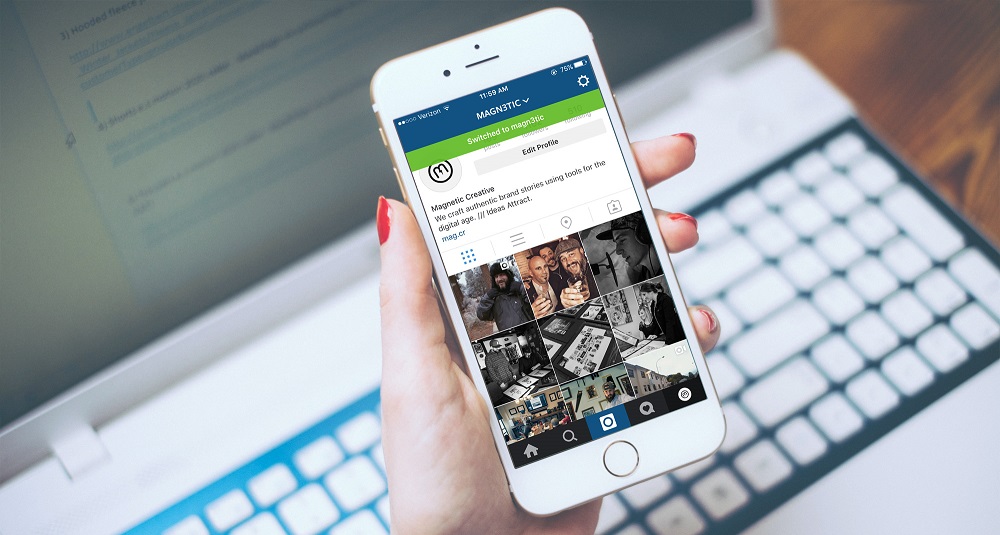
Социальная сеть доступна для всех современных мобильных устройств и операционных систем, в том числе телефонов на базе Андроид. Язык интерфейса русский, распространяется бесплатно, можно воспользоваться автоматической установкой или инсталлировать программу вручную. Ниже разберем порядок скачивания и запуска утилиты с официального магазина программного обеспечения или при помощи файла со стороннего ресурса в интернете.
Google Play Market
Самый простой и распространенный способ инсталляции социальной сети на мобильный телефон – это воспользоваться официальным сервисом программного обеспечения. На операционной системе Андроид он называется Play Market.
Утилита является стандартной и установлена по умолчанию на всех современных девайсах – Самсунг, HTC, Huawei и другие.
Чтобы воспользоваться Инстаграм на Андроид, действуйте согласно алгоритму:
- Запустите смартфон и в главном меню найдите иконку Play Market.

- В поисковой строке наберите Instagram.

- Выберите соответствующий результат и кликните на кнопку установки.

- Система самостоятельно выполнит скачивания и инсталляцию программы на телефон.
- В качестве подтверждения завершения процедуры, увидите иконку социальной сети на рабочем столе гаджета.
- Запустите ее, на экране появится меню авторизации, пропишите персональные сведения для входа или заново зарегистрируйтесь в сервисе.
Apk файл
Бывают случаи, когда магазин Google Play Market на мобильном устройстве недоступен или его попросту нет в интерфейсе. Такое явление встречается на девайсах с неизвестной прошивкой или на привезенных из-за границы смартфонах. Чтобы воспользоваться Инстаграм, придется устанавливать его вручную. Для этого:
- Откройте любой браузер на своем мобильном устройстве и найдите установочный файл Apk для Instagram.

- Загрузите его на свой телефон.

- Во внутренней памяти найдите скачанный файл и запустите его.
- После этого произойдет инсталляция программы.
- Авторизуйтесь в системе, введя логин и пароль от учетной записи.
Таким образом, можете загрузить не только последнюю версию мобильного приложения для Андроид, но и предыдущие сборки по своему усмотрению. Следует быть осторожным при скачивании файлов и выбирать только проверенные ресурсы, чтобы избежать заражения вредоносными вирусами.
3 способа установки Инстаграм на Айфон
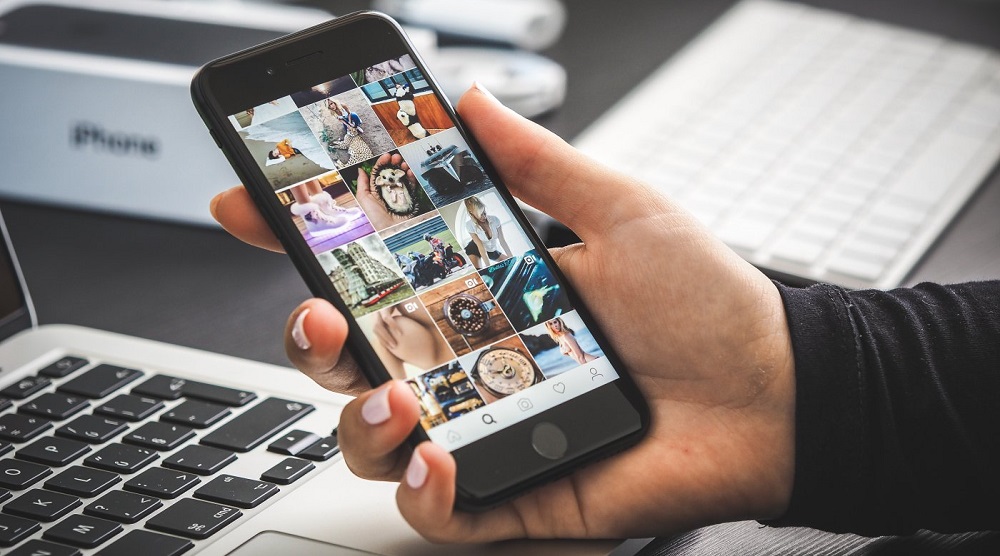
Изначально социальная сеть была доступна только для владельцев устройств от популярного бренда Apple. Ниже разберем доступные способы для установки Инстаграм на Айфон.
Apple App Store
У операционной системы iOS, как и у Андроида есть собственный магазин программного обеспечения, который называется App Store, в нем можете приобрести за деньги или бесплатно любое официальное приложение, не боясь подхватить вирусов. Для инсталляции потребуется:
- На рабочем столе своего мобильного устройства найдите и нажмите на иконку App Store.
- В поисковой строке пропишите название социальной сети.
- Кликните на результаты поиска и нажмите на кнопку загрузки приложения.
- Система автоматически проведет все необходимые процедуры и на рабочем столе появится значок Инстаграм.
- Кликните по нему, пропишите свои персональные сведения и войдите в учетную запись.
iTunes
Существует другой способ. Для этого придется взаимодействовать с персональным компьютером и программой iTunes. Алгоритм действий следующий:
- Следует знать, что для таких целей последняя версия iTunes не подойдет. Скачайте и установите предыдущую сборку 12.6.3.
- Пройдите авторизацию в программе, указав пароль и ID.
- Найдите кнопку правки меню.
- Появится всплывающее окно, в котором нужно поставить галочку напротив надписи «Программы».
- Подключите мобильный телефон к ПК, синхронизируйте устройство и подтвердите доступ к данным.
- Кликните на пункт «Программы» и перейдите в раздел App Store.
- Наберите название социальной сети и найдите соответствующий файл.
- Кликните на кнопку загрузки.
- После завершения скачивания, на верхней панели найдите значок в виде мобильного телефона и нажмите на него.
- Откройте вкладку программ, в списке должна появиться иконка Инстаграм. Рядом нажмите на кнопку установки.
- Как только инсталляция будет завершена, для обмена данными между персональным компьютером и телефоном кликните на «Применить».
- Готово. Отсоедините смартфон от ПК и запустите утилиту.
iTools
Программа позволяет закачать и настроить на Apple установочные файлы. Принцип действия следующий:
- Скачайте и установите на компьютер iTools, выполните авторизацию в системе.

- Подсоедините мобильный телефон к ПК при помощи кабеля.
- На главной странице утилиты найдите пункт приложений и откройте его.
- Скачайте из интернета установочный файл IPA, найти его не сложно, но старайтесь избегать подозрительных сайтов.
- В меню приложений кликните на кнопку установки.
- Укажите путь к скаченному файлу IPA.
- После этого запуститься процесс установки, подождите окончания и отключите смартфон от компьютера.
- Готово. Настраиваем программу и вход в сеть.
Что делать, если возникли проблемы
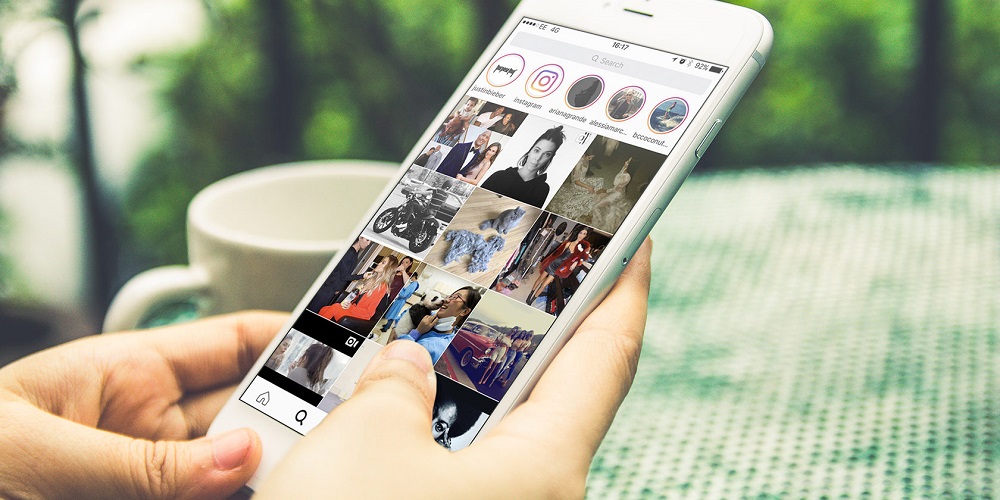
Никто не исключает возникновения разнообразных проблем и сбоев при инсталляции Инстаграм. Рассмотрим популярные причины затруднений и способы их решения:
- На внутренней памяти мобильного устройства недостаточно свободного места. Постарайтесь удалить ненужные утилиты и файлы с накопителя. Только при наличии свободного места получится загрузить приложение.
- Ваш телефон устарел и не соответствует минимальным системным требованиям социальной сети. Остается поменять девайс на более современный.
- На смартфоне установлено устаревшее программное обеспечение. Старайтесь своевременно загружать обновления операционной системы.
- Если программа не запускается, возможно скачали поврежденный файл. Попробуйте заново загрузить и запустить его.
В статье рассказали доступные методы, как скачивать и устанавливать Инстаграм на телефоны разных производителей и марок. Процедура максимально простая и выполняется всего в несколько кликов. После инсталляции рекомендуется активировать автоматическое обновление приложения, чтобы оно приносило вам только положительные эмоции.
Инструкция — как установить Инстаграм на любое устройство
Instagram — одна из самых популярных соц-сетей в мире. Приложение позволяет делать снимки и видео, применяя к ним различные фильтры, маски и эффекты, делиться контентом с друзьями, общаться в мессенджере и проводить прямые эфиры.
Это бесплатное приложение для мобильных устройств, которое позволяет рассказывать о себе и происходящем вокруг. Помимо профиля для пользователя, Инстаграм стал платформой для развития бизнеса. Он открывает доступ к нескольким способам получения дохода, среди которых: заработок на рекламе, бирже подписчиков, торговле, через сотрудничество с различными компаниями.
С помощью приложения можно расширить круг знакомств и общения; увеличить возможность заработать; приобрести популярность среди интернет-пользователей.
Чтобы иметь доступ ко всему функционалу приложения, необходимо прежде всего скачать его и зарегистрировать аккаунт в Instagram. Как это сделать, расскажем в данной статье.
Установка Инстаграм
На «Андроид»
Приложение Instagram совместимо со смартфонами на Android 2.2 и выше с поддержкой OpenGL ES.
- В меню приложений выбрать Play Market.
- В строке поиска ввести Instagram.
- Выбрать иконку официального приложения сервиса.
- Нажать «Установить» в открывшемся окне.
- Дождаться конца установки приложения на устройство.
- После окончания загрузки запустить приложение: нажав кнопку «Открыть» вместо кнопки «Установить» либо через меню приложений.
На Айфон (IOS)
Приложение совместимо с устройствами на iOS 4.3 и выше.
- В меню приложений запустить AppStore.
- В строке поиска ввести Instagram.
- Нажать кнопку «Установить».
- Запустить приложение: из магазина или с рабочего стола.
ВНИМАНИЕ! При установке на iPad необходимо в верхней части экрана переключиться на «iPhone Only».
Открываем в браузере
-
-
- Открыть любой браузер, например Google Chrome.
- В строке поиска ввести https://www.instagram.com/.

- Выполнить вход, введя логин и пароль. Также возможен вход через Facebook. Если ранее не была произведена регистрация, зарегистрироваться сейчас.
- В новом окне откроется сайт Instagram.
- Правой кнопкой мыши нажать в любом свободном месте страницы и выбрать пункт «Просмотреть код».
- В открывшейся панели разработчиков нажать по значку эмуляции мобильных устройств (первая стрелка).

- Обновить страницу.
- Теперь версия Instagram стала мобильной.
- Вверху страницы можно выбрать любое мобильное устройство.
-
-
-
- Можно закрыть панель разработчиков.
-
ВНИМАНИЕ! Если не перейти в мобильную версию через панель разработчиков, то «Директ» и сообщения от подписчиков не будут доступны.
С чего начать?
После успешной регистрации в «Инстаграм» необходимо заполнить и оформить свой профиль.
Редактирование профиля
Рассмотрим порядок действий для оформления профиля.
-
-
- Перейти в раздел профиль, для этого на главной странице нажать на значок в виде человечка.
-

-
-
- В личном профиле нажать «Редактировать профиль».
- В открывшемся окне выбрать «Сменить фото»: сделать новую фотографию, выбрать из библиотеки или импортировать из Facebook.
- После выбора фото определить область фото, которая будет на аватарке.
-

ВАЖНО! Идеальный размер для фото 650 х 650, тогда нужная часть фото подойдёт для обозначенной области.
-
-
- Выбрать тип аккаунта: личный (даёт возможность загружать контент, обрабатывать, общаться с подписчиками, обмениваться сообщениями в «Директе») или бизнес-аккаунт (можно звонить, переписываться по почте, банить посетителей и модерировать комментарии, анализировать аккаунт).
-
ВАЖНО! Выбрать тип аккаунта можно только в мобильном приложении.
-
-
- Заполнить профиль: имя, имя пользователя, электронный адрес, номер телефона. Также можно рассказать о себе, добавить веб-сайт.

-
-
- Выбрать конфиденциальность аккаунта: закрытый или открытый. Если выбран бизнес-аккаунт, закрыть профиль не получится.
-
Внимание! Все заполненные данные будут видны в шапке профиля. Поэтому важно грамотно подойти к заполнению информации.
Поиск друзей
-
-
- Зайти в приложение, перейти во вкладку «Настройки».
- Выбрать раздел «Приглашение и подписка на друзей» или «Интересные люди» (для подписки друзей с Facebook). В браузере подписаться на интересных людей можно на главной странице.
-

-
-
- Для подписки на этих людей нажать «Подписаться» (для конкретного человека) или «Подписаться на всех» (для всего списка).
- Для поиска друзей необходимо выбрать значок «Лупа» и ввести в строке поиска необходимый ник.
-

Добавление постов и фото
-
-
- Нажать на значок «Плюс» в нижней панели для добавления фото или видео в качестве поста в ленту.
-
СПРАВКА! При добавлении доступно редактирование фото или видео с помощью встроенных редакторов и добавления фильтров.
-
-
- Нажать на фото аватарки в левом углу для добавления истории.
- Здесь можно снять новое фото, видео или выбрать из галереи.
- При добавлении сторис можно также использовать различные фильтры, маски, добавлять надписи, стикеры, отмечать других пользователей или места.
-

Другие официальные приложения от «Инстаграм»
«Директ-мессенджер» для компьютера
Instagram Direct Messenger – это программа для общения в «Директ Инстаграм» с компьютера. Как известно в «Инстаграме» функция переписки есть только в мобильных приложениях, а на компьютере и в веб-версии такой возможности нет. InstaMessenger полностью решает данную проблему.
Существует несколько способов, как открыть «Директ» в «Инстаграме» на компьютере:
-
-
- Онлайн-сервис – установка расширения для браузера, которое самостоятельно запускает окно браузера с открытым сайтом «Инстаграм». В нем уже заданы нужные параметры и эмуляция мобильного устройства. Позволяет при работе на ПК быстро и доступно отвечать на сообщения в Direct.
-

-
-
- Эмулятор – специальный софт для установки и запуска мобильного приложения на ПК.
- Программа IG:dm – бесплатная программа для Windows, Mac OS и Linux, которая называется IG:dm (Instagram Desktop Messenger) и специально предназначена для переписки в «Директ» Instagram с компьютера или ноутбука. Официальный сайт программы – https://igdm.me
-

-
-
- Приложение Instagram для Windows (необходим Windows 10, иные версии ОС не поддерживают приложение).
-
Работа с изображениями
-
-
- Boomerang – приложение для создания небольших видео, которые автоматически прокручиваются вперед и назад.
-
-
-
- Layout – приложение позволяет создавать забавные и уникальные коллажи из разных фото.
-
-
-
- Hyperlapse – приложение, которое дает возможность снять ускоренное видео.
-
ВАЖНО! Совместимо только с устройствами на базе iOS.
Threads
Приложение в виде мессенджера для обмена сообщениями, фото и видео с «лучшими друзьями».
В нем есть три основных режима.
-
-
- Режим камеры – создание фото или видео без фильтров и последующая отправка «лучшим друзьям».
- Входящие сообщения от «лучших друзей» – небольшой раздел, где назначаются от одного до двух десятков «лучших друзей», возможно открытие группового чата.
- Экран статусов – выбор смайликов, фраз или самостоятельное написание информации для статуса. Установка времени отображения статуса. Также есть возможность установки «автоматического статуса», который будет обновляться в течение дня в зависимости от места нахождения пользователя. ВАЖНО! Все участники должны быть в категории «Лучшие друзья».
-
Неофициальные полезные приложения, которые стоит установить
Taplink для мультиссылки
Сервис, который позволяет разместить мультиссылки в профиле Instagram. Дает возможность упростить работу с коммерческим аккаунтом. Функционал сервиса включает редактирование текстов и размещение нескольких ссылок в описании, самостоятельное создание страниц для товара, добавление кнопок для социальных сетей, шаблонных сообщений при отправке в сети, нескольких картинок товара, товара в корзину, его оплата, просмотр статистики.
Tooligram для раскрутки бизнеса
Это платный облачный сервис, который позволяет автоматизировать процесс простановки лайков, массового добавления пользователей, просмотра сторис, отслеживания комментариев и автоматического выкладывания постов.
Присутствует собственный Direct Messenger и возможность подключения рассылок в Direct.
Несколько приложений для работы с фото и видео
Популярное приложение с фоторедактором, режимом Discover, который позволяет просматривать снимки других пользователей, и различными фильтрами.
В основном приложении платное, но есть несколько бесплатных фильтров.
InShot
Бесплатное приложение для создания коротких видеороликов. При создании возможно использование различных фильтров, эффектов, добавление музыки и текста. Приложение отличается удобным интерфейсом и отсутствием водяного знака.
Planner
Приложение позволяет планировать и автоматизировать размещение постов в профиле «Инстаграм». Также позволяет перемещать посты в ленте, добавлять новые фото и видео, оформлять тексты постов.
MUSTHAVE-сервисы для продвижения в Инстаграм:
Мы отобрали лучшие и самые необходимые инструменты для работы в Инстаграм. Они подойдут и для продвижения коммерческих аккаунтов и для личных блогов.
- Защита от ботов SpamGuard — чистим аккаунт!В Инстаграме очень много спама! Удалите рекламные аккунты среди ваших подписчиков — это поможет поднять охват (показатель ER), и увеличит ценность вашего Инстаграм в глазах рекламодателя!
Видео-инструкция:
Подробная инструкция по установке приложения Instagram на телефон
Сегодня в своем блоге я подробно расскажу вам о том, как установить «Инстаграм» на телефон.
- Способы загрузки и установки «Инстаграма» на «Андроиде»
- Через Google Play
- С помощью APK-файла
- Алгоритм действий на «айфоне»
- Apple App Store
- iTunes
- iTools
- Возможные ошибки
Способы загрузки и установки «Инстаграма» на «Андроиде»
Для устройств с операционной системой «Андроид» (чаще всего это смартфоны компании «Самсунг») существует 2 способа загрузки этой программы:
через Google Play;
с помощью APK-файла.
Через Google Play
Первым я рассмотрю способ, как установить «Инстаграм» на телефон с использованием магазина Play Market.
 Инстаграм можно установить с помощью Play Market.
Инстаграм можно установить с помощью Play Market.Откройте Google Play Market.
В строке поиска напишите или скажите «Инстаграм», нажав на значок микрофона (находится в конце строчки).
Нажмите на символ в виде лупы в правом нижнем углу клавиатуры. Вы увидите в результатах слово Instagram, предложенное магазином Play Market.
Коснитесь зеленой кнопки, где белыми буквами написано «Установить».
Подождите, пока файл загрузится (скорость процесса зависит от быстроты интернета).
С помощью APK-файла
Если отсутствует магазин, лучше воспользоваться вторым способом:
Зайдите в любую поисковую систему на устройстве.
В строке поиска напишите «скачать apk инстаграм».
Перейдите по подходящей ссылке.
Дождитесь окончания скачивания.
Через приложение «Загрузки» запустите программу (найдите в открывшемся списке название соцсети и кликните по нему).
Установите файл на смартфон.
Запустите скачанный файл.
-
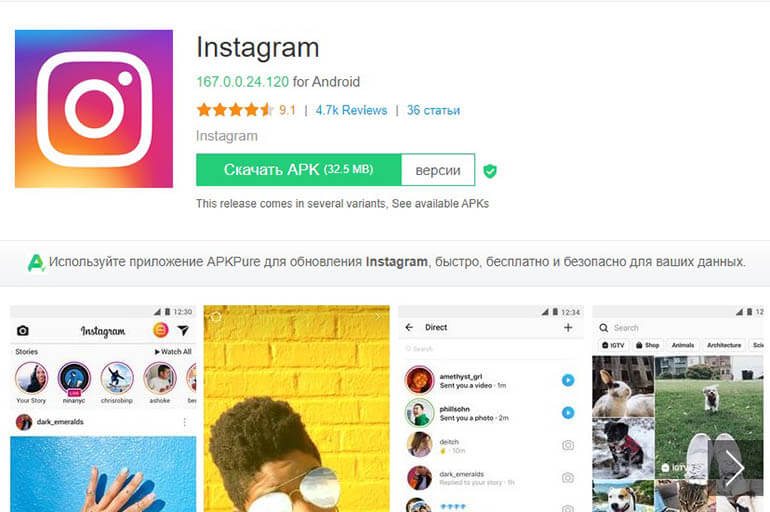 Если отсутствует магазин, воспользуйтесь APK-файлом.
Если отсутствует магазин, воспользуйтесь APK-файлом.
Алгоритм действий на «айфоне»
Скачать социальную сеть на iPhone можно, используя:
Apple App Store;
Apple App Store
Чтобы скачать сервис на iPhone первым способом, вам потребуется:
Войти в магазин App Store.
В поисковой строке ввести слово «Инстаграм».
Взять первый результат, предложенный магазином.
Кликнуть по кнопке Install, подтвердив действие.
Подождать окончания загрузки.
Тапнуть на появившуюся надпись «Открыть».
 Скачать сервис на iPhone можно в Apple App Store.
Скачать сервис на iPhone можно в Apple App Store.
iTunes
Это специальная разработка от Apple для усовершенствования взаимодействия компьютера (ПК) с вашим «айфоном».
С ее помощью воспользоваться социальной сетью можно по следующему алгоритму:
Зайдите в программу на компьютере.
Нажмите на значок в виде 2 стрелок (смотрят вверх и вниз, находятся в левом верхнем углу).
Выберите «Править меню».
Коснитесь пустого серого квадрата напротив пункта «Программы», чтобы внутри него появилась птичка.
Щелкните по кнопке «Готово», находящейся в конце списка.
Подключите устройство к ПК, используя специальный шнур.
В появившемся на компьютере окне «Хотите разрешить этому компьютеру доступ к информации на «Имя вашего устройства» выберите «Продолжить».
На телефоне в окне «Доверять этому компьютеру?» тапните «Доверять».
Снова нажмите на значок в виде 2 стрелок, который нажимали ранее.
В открывшемся списке кликните на пункт «Программы» (начинается с символа, похожего на «А»).
Выберите надпись App Store, находящуюся в верхней части экрана по центру.
В строке поиска (в верхнем правом углу) наберите Instagram.
Нажмите на иконку приложения.
Щелкните по прямоугольной кнопке «Загрузить» (находится под картинкой Instagram).
В появившемся окне введите нужные данные.
Тапните на «Получить».
Подождите, пока файл скачается.
Кликните по иконке в виде сенсорного телефона в области верхнего левого угла.
Перейдите на вкладку «Программы» (рядом с ней будет знак, похожий на «А»).
Коснитесь прямоугольной кнопки «Установить» (ее можно найти напротив приложения).
Немного подождите, пока файл загрузится.
iTools
Сервис помогает скачивать приложения на смартфон при помощи установщиков.
Работать с ним несложно:
Подсоедините «айфон» к ПК при помощи специального кабеля.
Выберите «Приложения» (находится с левой стороны, рядом со значком в виде 4 квадратов).
Загрузите IPA-файл Instagram.
Нажмите на «Установить» (располагается в левой верхней части экрана). Вы увидите диалоговое окно, в котором нужно кликнуть на скачанный ранее файл.
Кликните на «Открыть» (в правой нижней части окна).
Ждите, скоро все загрузится и откроется.
.jpg) iTools – сервис, который помогает скачивать приложения.
iTools – сервис, который помогает скачивать приложения.
Возможные ошибки
Иногда при загрузке можно увидеть уведомления об ошибках, но их можно легко и быстро исправить:
«498». Нужно удалить кэш из Play Market.
«candroid.snap». Можно очистить память смартфона и/или установить антивирус.
«rpc:s-5:aec-0». Лучше всего удалить Instagram, после чего перезагрузить устройство.
«Не хватает памяти». Необходимо очистить кэш (в меню «Настройки» открыть «Память» – «Кэш»).
Теперь вы можете с легкостью устанавливать Instagram на свой телефон, воспользовавшись любым понравившимся способом.

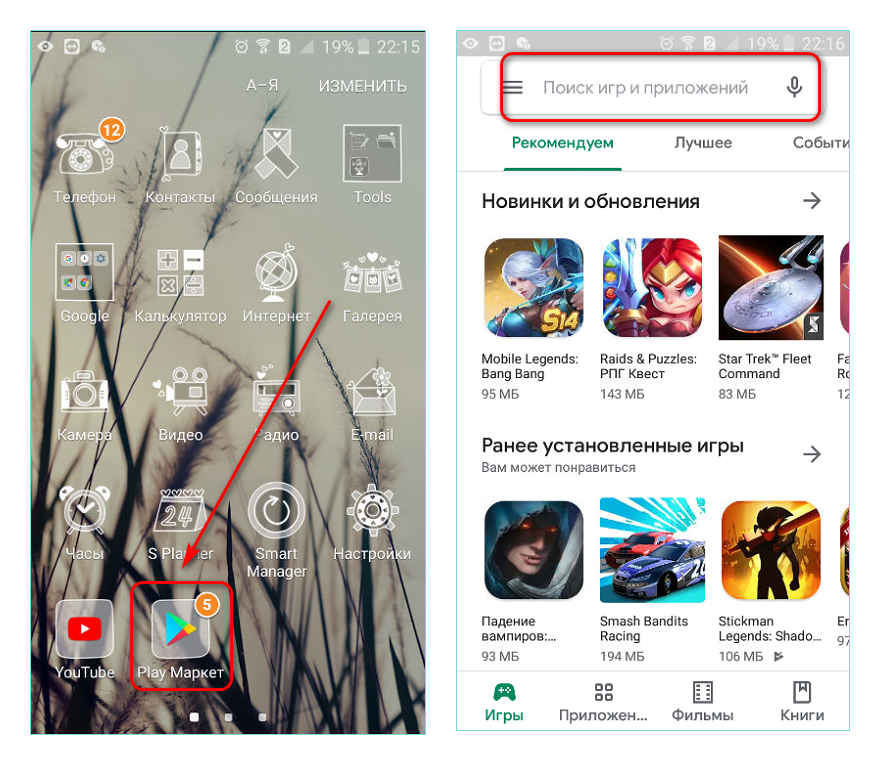

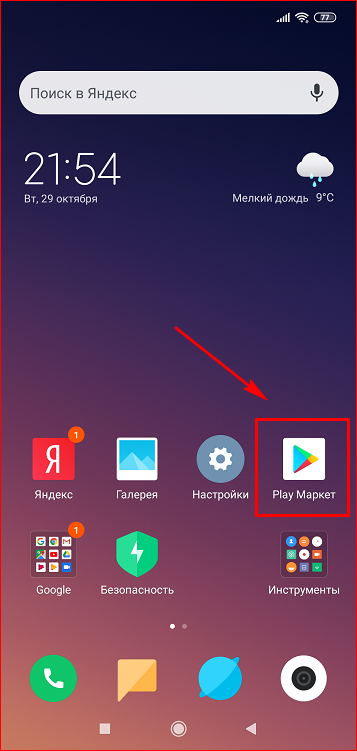
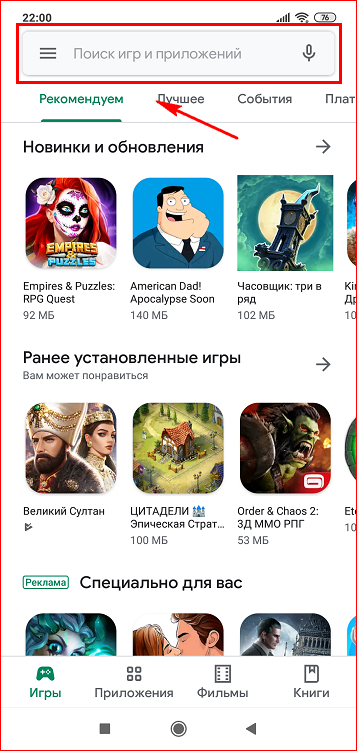
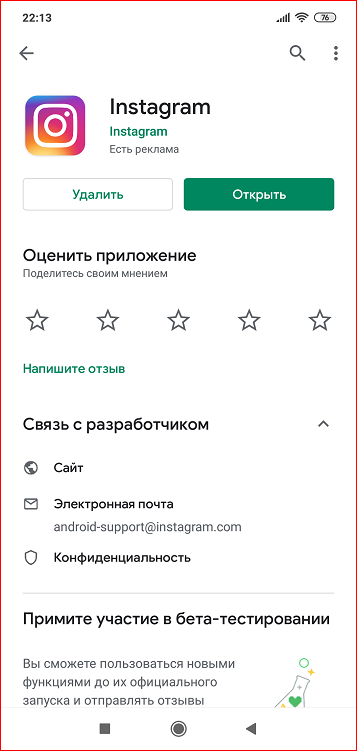
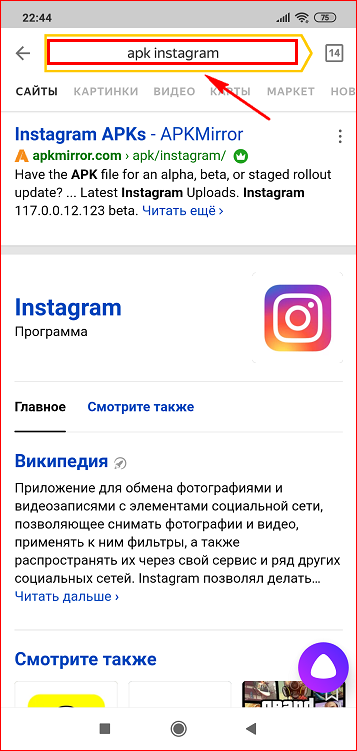
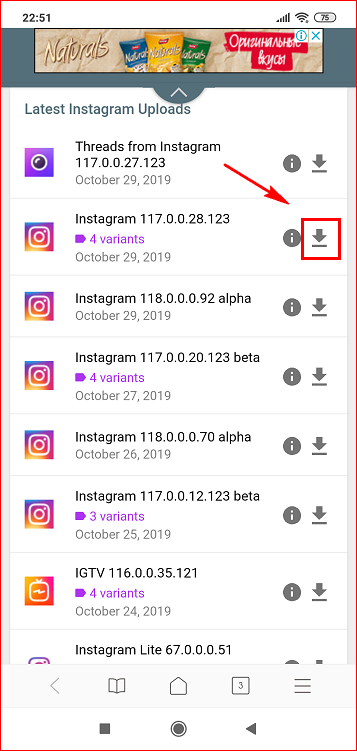
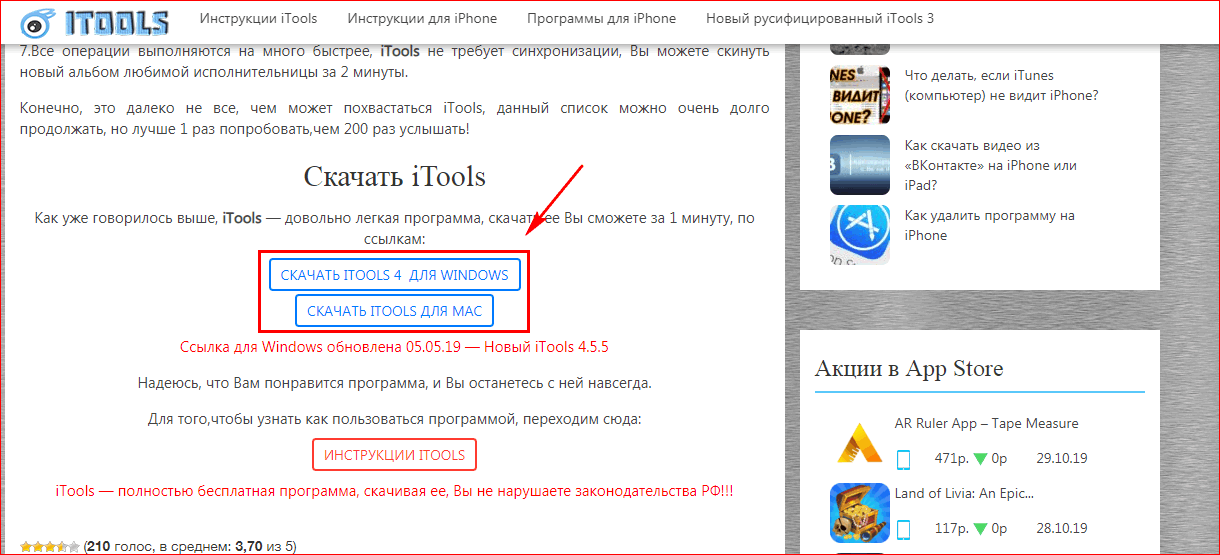








.jpg) Инстаграм можно установить с помощью Play Market.
Инстаграм можно установить с помощью Play Market.